個人的な理由から、記事のリライトツール作成に励む毎日を送っています。
文章をリライトする際、対象の文章を分かち書きにする必要が出てきたため、
オープンソースの形態素解析エンジンである MeCab をインストールしました。
“pip install MeCab” とかやればいいのかなー なんて考えていましたが、
一般的なモジュールのインストールよりも少々面倒だったため、
その手順を備忘録として残しておきます。
実行環境は Windows10(64bit)、Python 3.7です。
MeCab のインストール
まず、MeCab の実行プログラムをダウンロードします。
Windows 32bit版 / 64bit版 があり、32bit 版が公式のもののようです。
お使いのパソコン環境に合わせたものをご利用ください。
今回は 32bit 版をインストールしてみます。
上記 32bit版用のリンクをクリックし、
遷移した画面から下図のリンクをクリックすると、インストール実行ファイルの
ダウンロードが開始されます。
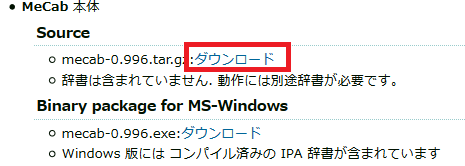
ダウンロードしたファイルをそのまま実行してください。
画面の流れに沿って「次へ」を押していけばよいです。
一点、辞書の文字コードの選択個所においては、Windows 環境では
「UTF-8」を選択します。
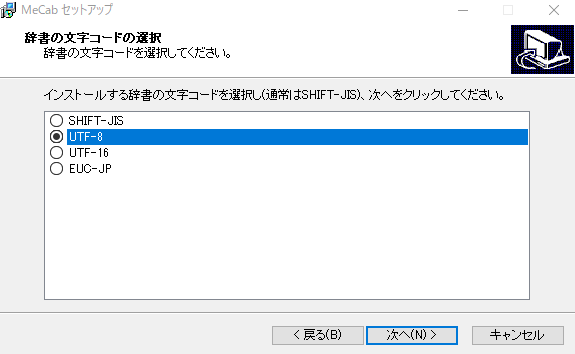
インストール自体はこれで完了です。
|
|
|
Windows で 環境変数 Path を設定する
MeCab をインストールしただけでは、コマンドプロンプトなどから
MeCab を呼び出すことができないため、Windows 側で環境変数 path の
設定をしてやる必要があります。
コントロールパネルを開き、「システム」を選択します。
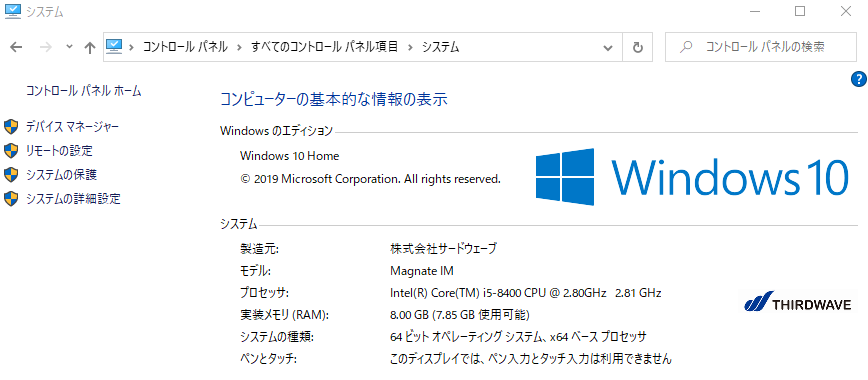
左側のメニューから、「システムの詳細設定」をクリック。
出現した画面の下部にある「環境変数」をクリックしてください。
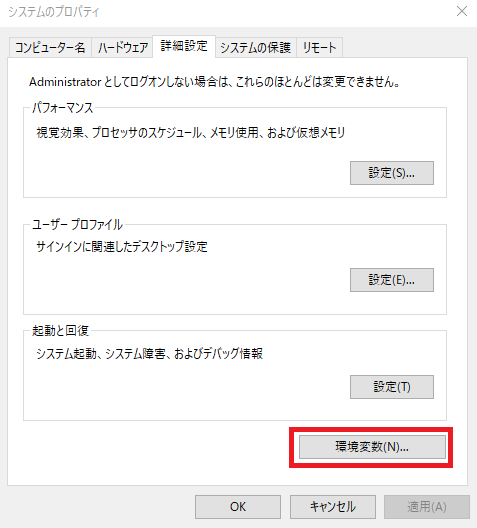
ユーザー環境変数にて、Path を選択して「編集」をクリック。
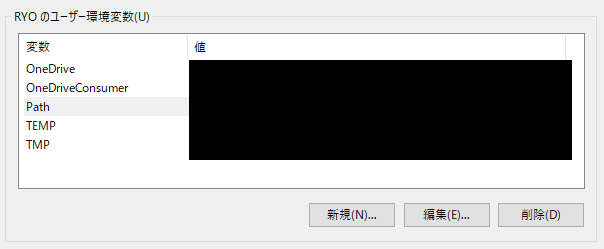
「新規」を選択し、今回 MeCab をインストールしたフォルダの /bin を Path へ追加します。
例) C:\Program Files\MeCab\bin
追加後、「OK」で保存します。
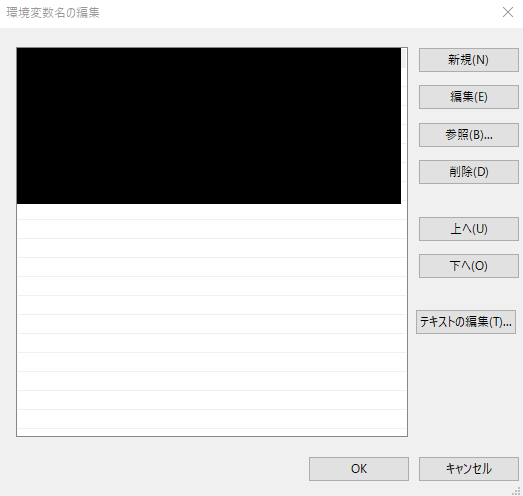
ここまで設定することで、コマンドプロンプト上から MeCab を実行することができます。
(Default で実行すると、文字化けしてしまいますが・・・)
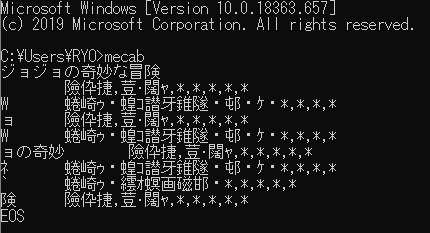
|
|
|
Python の設定
Windows 上で Path を通しただけでは、Python 上から MeCab を使うことができません。
(import MeCab が失敗する)
そのため、別途 Python から MeCab を使用するための設定をします。
やることは以下の二つです。
- Python上のMeCabバインディングのインストール
- libmecab.dll をコピー
まず、以下のコマンドを実行してください。
Windows用のmecab-python-windowsというバインディングをインストールします。
|
1 2 3 4 |
pip install ipykernel pip install mecab-python-windows |
次に、libmecab.dll というファイルをコピーします。
コピーするにあたり、コピー先に既に同名のファイルが存在していた場合は、
適当なファイル名でバックアップしておいてください。
- コピー元 : 【MeCabのインストールフォルダ】/bin
- コピー先 : 【Pyhthonのインストールフォルダ】/Lib/site-packages
以上で、Python から MeCab が使用可能になりました。
|
|
|
MeCab とは
ここまで Mecab のインストール方法について記載してきましたが、
そもそも MeCab とはどのようなものなのかを軽く記載しておきます。
MeCab は、オープンソースの形態素解析エンジンです。
形態素解析とは、自然言語処理の手法の1つで、
特定の文章やフレーズを単語単位に分解し、それらの品詞情報などを判別して
整理する処理のことです。
この技術を使用することで、例えば特定の記事の中の名詞のみを
似た意味を持つ別の名詞へ変換してリライトする、といったことが可能になります。
他にも、SNS の投稿を分析してトレンドを見つけるなども可能でしょう。
応用することで、色々な分野で活用できそうな技術です。
最後に
プログラムを勉強するにあたり、最初に選んだ言語がたまたま Python でしたが、
リライトや自動変換などのツールを作成しようとしているせいか、
ここ最近は AIや各種分析の Python 記事をよく読むようになりました。
正直まださっぱり分かりませんが(笑)、それでも Python で色々できるんだなーということが
伝わってきて、わくわくしています。
今回の記事を作成するにあたり、以下のサイトを参考にさせていただきました。
ありがとうございます。



コメント